El mercado está inundado de rastreadores de actividad física baratos (algunos buenos, otros malos), relojes inteligentes y otras piezas de hardware que ofrecen muchas funciones de estilo de vida como…


El nuevo Sheild TV 2019 viene con muchas actualizaciones con respecto a la generación anterior, como el chip Tegra X1+ de Nvidia, Dolby Vision, mejora de escala impulsada por IA y, por supuesto, un control remoto completamente rediseñado. Sin embargo, eso no es lo único que ha cambiado. También viene con nuevas características de software y actualizaciones de hardware que no son obvias a primera vista. Veamos todos los consejos, trucos y nuevas funciones de Shield TV 2019.
Si tiene un Shield TV 2017, no hay muchas razones para actualizar, excepto el control remoto. El nuevo control remoto es mucho mejor que la generación anterior. Es ergonómico, viene con características actualizadas como luz de fondo, botón dedicado de Netflix y, por supuesto, buscador remoto (más de esto más adelante). Afortunadamente, el nuevo control remoto también se puede combinar con el antiguo Shield TV y se vende por separado en el sitio web de NVIDIA por solo $30.

Supongo que NVIDIA sabía sobre el asunto entre los sofás y los controles remotos, por eso eligió incluir una función de búsqueda remota en el nuevo control remoto. Puede presionar un botón en Shield TV para hacer sonar el control remoto. Sonará un pitido lo suficientemente fuerte como para ayudarte a encontrar el control remoto.

Sin embargo, si quieres ser perezoso y no quieres levantarte del sofá, aún puedes activar el timbre desde la configuración. utilizando un teléfono inteligente Android. Vaya a Configuración> Control remoto y accesorios> Accesorios SHIELD> Control remoto Shield> Encuentra este control remoto. Aunque ten en cuenta que si el control remoto ha muerto o está fuera del alcance de una señal Wi-Fi, no podrá localizarlo.
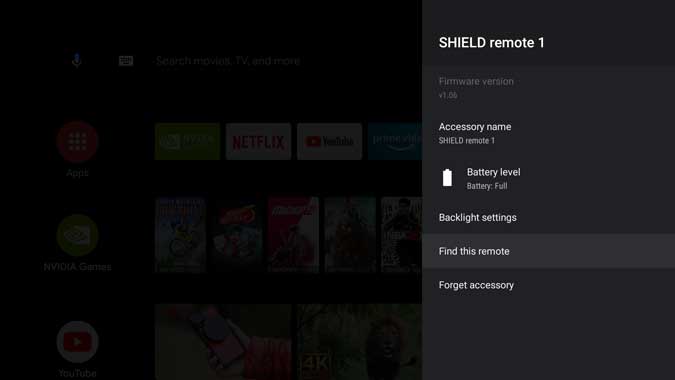
Como, ya sabes, puedes usar un Android teléfono inteligente para controlar su Shield TV, o cualquier Android TV para el caso. Sin embargo, para Sheild TV 2019, puede usar la aplicación remota renovada que incluye accesos directos a aplicaciones y juegos y nuevos botones. Para configurarlo, instale la aplicación en su Android y la aplicación detectará Shield TV en la misma red Wi-Fi. Usando la aplicación, puede escribir usando el teclado del teléfono inteligente, controlar el volumen, incluso tiene un botón de encendido.
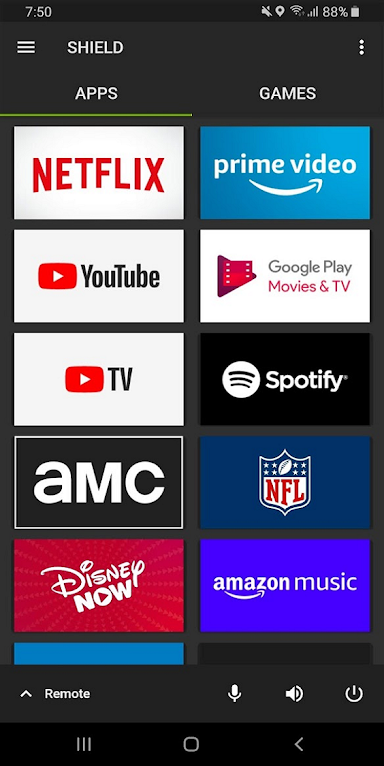
El Shield TV viene con un enorme botón de Netflix que no uso muy a menudo. Aunque Shield TV tiene un botón reprogramable que le permite configurarlo para cualquier acción que desee, quería reasignar el botón de Netflix. Afortunadamente, puedes reasignar cada botón del control remoto con esta aplicación.
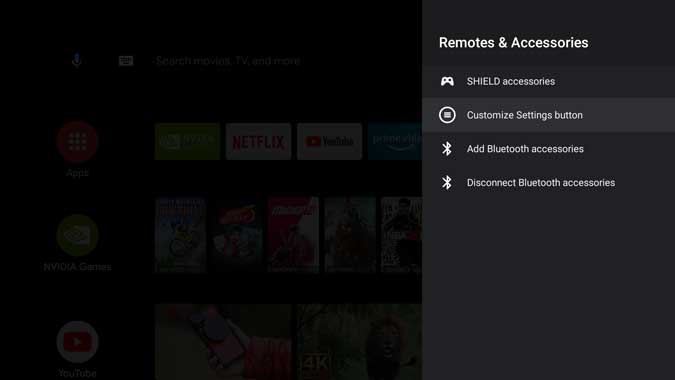
El Shield TV 2017 tenía una interfaz dedicada que te permitía grabar la pantalla y tomar capturas de pantalla de forma nativa, principalmente para los jugadores. Como 2019 atrae a un público más amplio, esta función de grabación de pantalla no está presente en la versión de Tube. Sin embargo, aún puede tomar capturas de pantalla en el modelo 2019. Vaya a Configuración> Control remoto y accesorios> Accesorios SHIELD> Botón Personalizar configuración rápida> Tome una captura de pantalla.

Con 2019 Shield TV, ya no podrá controlar el volumen en el mismo Shield TV. Pero entonces, ¿por qué todavía tenemos botones de volumen en el control remoto? Es para el televisor o cualquier accesorio de sonido que hayas conectado al Shield TV. Tendrá que configurar esos botones en la Configuración.
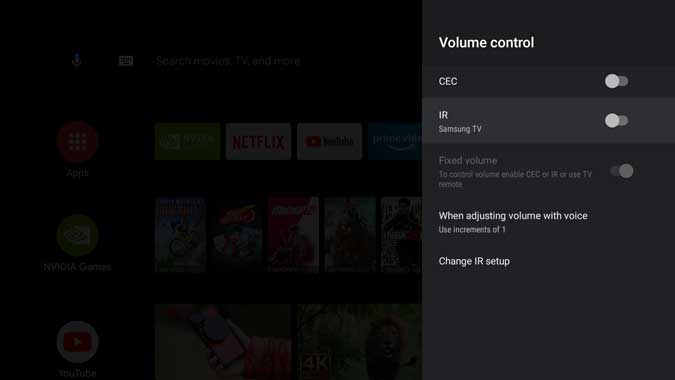
Si bien el control remoto está equipado con IR, el Shield TV 2019 tiene HDMI-CEC, lo que le permite hacer algunas cosas impresionantes. Por ejemplo, puede configurar su televisor para que se encienda y se apague cuando su Shield se activa y se pone en reposo. Si tiene varios dispositivos conectados al televisor, puede configurar Shield TV para que cambie la fuente HDMI cuando se active. Sin embargo, si su televisor no es compatible con HDMI-CEC, aún puede usar el sensor IR para encender el televisor.
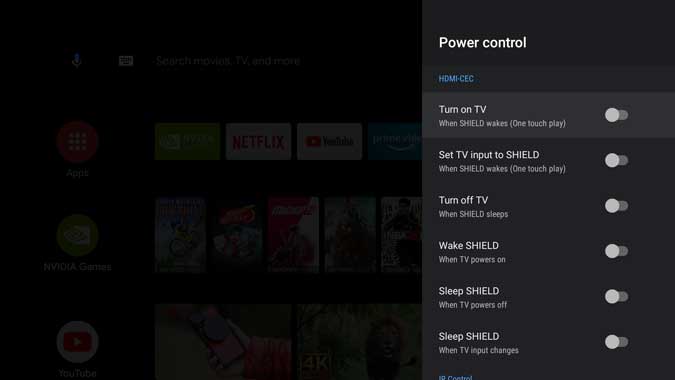
Tanto NVIDIA SHIELD TV Pro como Tube tienen un ventilador de refrigeración integrado en el dispositivo. que a veces puede llegar a ser lo suficientemente fuerte como para distraerte. Puede ajustar la configuración de velocidad del ventilador. Vaya a Configuración> Preferencias del dispositivo> Sistema> Modo de ventilador> Fresco o silencioso.
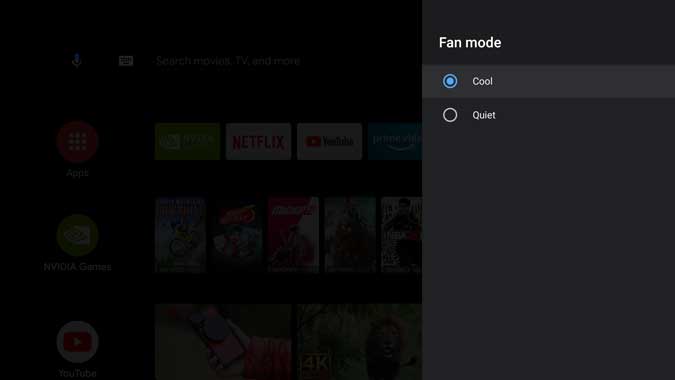
Puede parecer un truco o un truco, pero es una función legítima en el 2019 Escudo de televisión. El escalado de IA tiene como objetivo ampliar el contenido de 720p y 1080p a 4K sin pixelar el metraje mediante el aprendizaje automático. Sería útil si tiene un televisor 4K pero sus servicios de transmisión están en 1080p, el sistema está implementado dentro del dispositivo para que funcione sin retrasos ni nerviosismo. Puede activar esta función navegando a Configuración> AI Upscaling> AI-Enhanced, Enhanced o Basic.
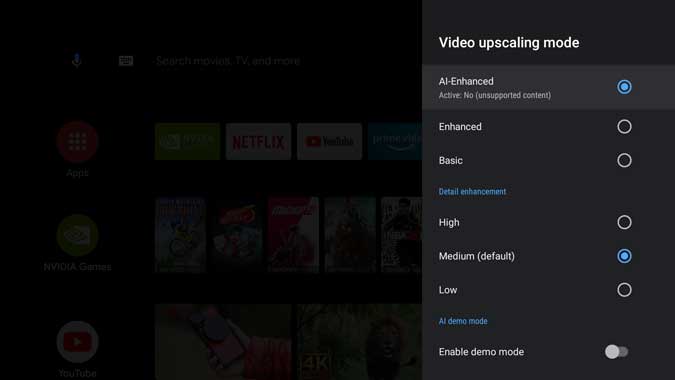
Sería un desperdicio si comprara Shield TV y no descargó ninguna aplicación. Una de las ventajas de tener un dispositivo Android es que puede cargar aplicaciones fácilmente y disfrutar de aplicaciones que ni siquiera se desarrollaron para Android TV en primer lugar. Puede leer más sobre esto en el artículo aquí.
Si bien la mayoría de las aplicaciones funcionan cuando se cargan localmente, si algunas aplicaciones están diseñadas exclusivamente para 64 bits, es posible que no funcionen. Por lo tanto, si planea usar el emulador Dolphin, contendré la respiración.
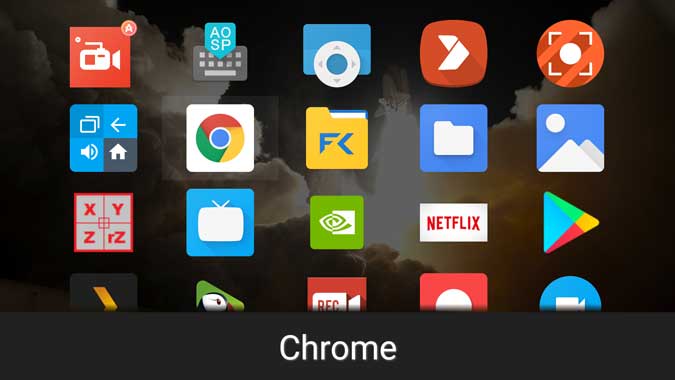
Una vez que instale una aplicación mediante la carga lateral que no se creó intencionalmente para Android TV, se enfrentará a problemas. . Por ejemplo, las aplicaciones no reconocen el control remoto de Shield TV y, por lo tanto, no puede usar las aplicaciones, al menos no sin ayuda. Ingrese la alternancia del mouse; una aplicación que simula un puntero de mouse en su televisor y le permite navegar fácilmente por las aplicaciones descargadas con solo el control remoto.
La mayoría de los televisores Android están diseñados para una experiencia relajada y, por lo tanto, ni siquiera incluyen un navegador web. Puede descargar el navegador Puffin TV que está diseñado específicamente para Android TV y ofrece una interfaz amigable con el control remoto. Si quiere hablar en serio, también puede instalar otros navegadores web en Android TV, como Google Chrome, y usarlo con la aplicación Mouse Toggle o conectar un mouse y un teclado Bluetooth.
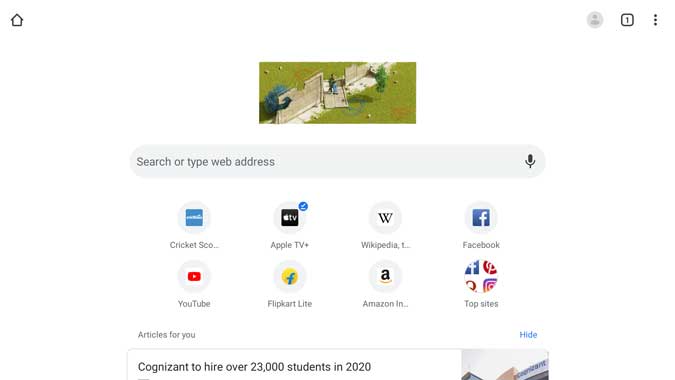
Al igual que puede conectarse un mouse y teclado Bluetooth al Shield TV para navegar por Internet, puede conectar un controlador de juegos Bluetooth para jugar juegos. 2019 Shield TV es compatible con Xbox, PS4 y controladores Bluetooth de terceros. Si bien Xbox funciona a la perfección, el controlador de PS4 generalmente tiene problemas de asignación de teclas y la precisión de los controladores de terceros varía de un fabricante a otro.
Además de todas estas funciones intuitivas en Shield TV, una de mis favoritas es esta; el conmutador de aplicaciones. Al igual que los teléfonos inteligentes normales, puede cambiar entre diferentes aplicaciones presionando el botón de inicio dos veces. Fácil, ¿no?

Aunque 2019 Shield TV no incluye un controlador de juegos en la caja, sigue siendo un dispositivo muy orientado a los juegos. NVIDIA GeForce NOW y NVIDIA GameStream vienen integrados con Shield TV, puede instalar sus propias aplicaciones de transmisión de juegos como SteamLink. Todas estas aplicaciones lo convierten en uno de los Android TV más potentes creados para juegos.
Manteniendo la tradición, 2019 Shield TV Pro incluye dos USB 3.0 que le permiten acceder a contenido multimedia de alta calidad desde sus discos duros existentes. Solo necesitará un explorador de archivos de buena calidad y un reproductor multimedia VLC para acceder a toda la biblioteca. Adivine qué, solo Shield TV es compatible con Plex, por lo que puede crear un Plex Media Server en el dispositivo y transmitir su contenido en toda la red. Eso es realmente Pro.
Aquí tienes, estas fueron algunas de mis características y trucos favoritos que descubrí durante mi uso. Estoy de acuerdo, no todas las características enumeradas en esta lista son exclusivas, pero cubren toda la vecindad del segmento de Android TV. Sin embargo, características como Plex Media Server, funciones remotas, mejora de AI son exclusivas de la versión 2019 Shield TV. Si me perdí algo, házmelo saber en los comentarios a continuación para que pueda actualizarlo a esta lista.
Buy: Nvidia Sheild TV 2019 on Amazon